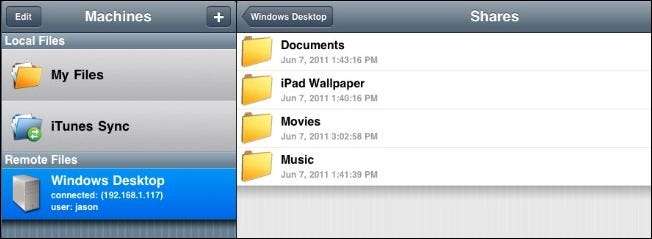
Sincronizarea fișierelor între computer și dispozitivul iOS prin iTunes poate fi obositoare și necesită conectarea la computer. Eliberați-vă și bucurați-vă de accesul wireless la fișierele partajate de oriunde din rețeaua dvs. - și nu numai.
Unul dintre lucrurile minunate despre iPhone, iPod Touch și iPad este cât de portabile sunt acestea. Cu toate acestea, este foarte ușor să vă regăsiți la etaj, în curtea din spate sau undeva departe de computer atunci când doriți acces la fișiere care se află în altă parte în rețeaua dvs. În loc să amânați să citiți acea carte electronică, să vizionați acel film sau să ascultați acea muzică, puteți accesa cu ușurință fișierele din rețeaua dvs. fără fir și vă puteți salva problemele de a vă trage la computer. Ca bonus suplimentar, veți ocoli spațiul de stocare limitat al dispozitivului prin stocarea temporară a fișierelor (și copierea acestora numai dacă doriți să aveți acces permanent la acestea pe dispozitiv).
De ce veți avea nevoie
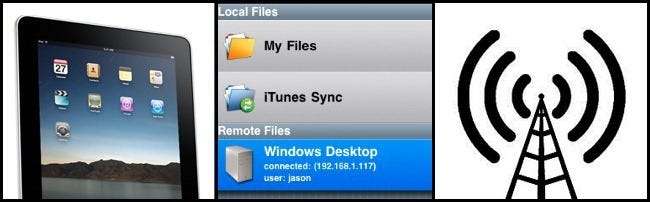
Pentru acest tutorial veți avea nevoie de următoarele:
- Un dispozitiv iOS
- O copie a aplicației iOS Browser de fișiere (iPad / 3,99 USD) sau NetPortal (iPhone, iPod Touch / 2,99 USD)
- Un computer din rețeaua dvs. Wi-Fi pentru a găzdui fișierele partajate
Atât FileBrowser, cât și NetPortal sunt produse ale Stratospherix. Acest tutorial se va concentra pe iPad și FileBrowser, dar pașii pe care îi parcurgem pentru a configura totul ar trebui să se traducă aproape identic în NetPortal (versiunea redusă a Filerowser potrivită pentru ecranul mai mic iPhone / iPod Touch).
În plus față de un dispozitiv iOS care rulează una dintre aplicațiile menționate mai sus, veți avea nevoie și de un computer undeva în rețeaua dvs. cu un fișier Samba simplu activat. Acesta ar putea fi un computer Windows, Mac sau Linux sau chiar un computer NAS autonom cu partajare simplă de fișiere. Acest tutorial nu va oferi instrucțiuni pas cu pas pentru configurarea partajărilor de fișiere. Dacă aveți nevoie de ajutor pentru configurarea partajării de fișiere pe computerul dvs., vă recomandăm să consultați tutorialele noastre anterioare Windows , Mac , și Linux partajare simplă de fișiere. Luați un moment înainte de a merge mai departe pentru a vă asigura că aveți cel puțin un folder partajat în scopul testării.
O ultimă notă înainte de a continua. FileBrowser și NetPortal sunt concepute pentru a vă ajuta să accesați partajări în rețeaua dvs. locală (sau să accesați de la distanță acele partajări dacă ați configurat routerul pentru a permite accesul în exterior). Dacă sunteți în căutarea accesului la fișierele dvs. Dropbox, vă recomandăm să obțineți o copie a excelentului și gratuit Aplicația Dropbox pentru dispozitivul dvs. iOS (avem o prezentare generală a versiunii pentru iPhone aici).
Alternativ, dacă sunteți interesat să accesați o varietate de surse bazate pe cloud și pe server, cum ar fi Dropbox, MobileMe, WebDAV și FTP, ar trebui să verificați Partajare aeriană (2,99-6,99 USD). (Deși, dacă sunteți doar în Dropbox, utilizați aplicația nativă Dropbox, deoarece este la fel de bună și complet gratuită.)
Instalarea și configurarea FileBrowser
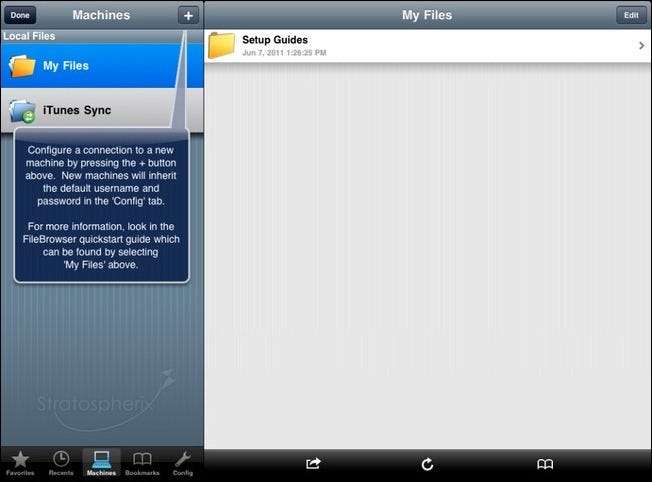
Dacă nu ați descărcat deja FileBrowser pe iPad (sau NetPortal pe celălalt dispozitiv iOS pentru a putea continua), este momentul să faceți acest lucru. După instalare, atingeți pictograma pentru lansarea inițială - văzută în captura de ecran de mai sus.
Atingeți simbolul + pentru a adăuga o mașină la lista dvs. de mașini locale. Panoul din dreapta se va completa cu meniul Mașină nouă astfel:
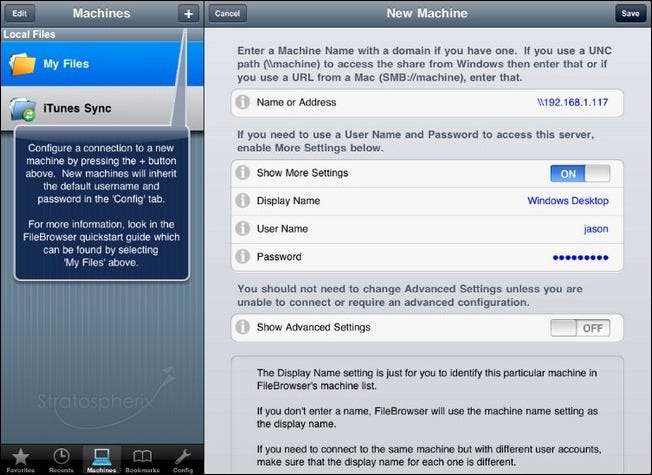
Aici trebuie să completați numele gazdei, cum ar fi \\ MyComputerName sau (așa cum am ales să facem) puteți utiliza adresa IP. Comutare Afișați mai multe setări pe, introduceți un nume afișat, un nume de utilizator și o parolă. Puteți opta să lăsați golurile pentru numele de utilizator și parola, dar vi se va solicita să le introduceți de fiecare dată când accesați partajarea. Puteți sări peste mizerie în meniul Setări avansate, în toate testele noastre nu am ajuns la o instanță în care a fost necesar să ne amestecăm cu unele dintre cele mai arcane setări Samba pe care le veți găsi acolo.
Când ai terminat, atinge salva în colțul din dreapta sus. Apoi, ar trebui să vedeți noua mașină listată în Fișiere la distanță în coloana din stânga. Este timpul să începeți explorarea fișierelor.
Accesarea și salvarea fișierelor
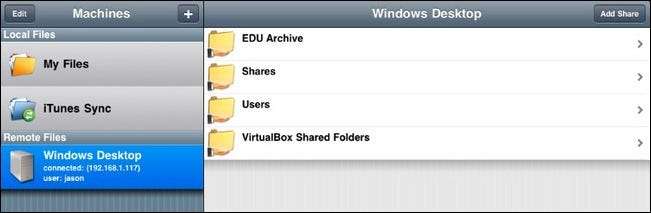
Dacă atingeți noua intrare a mașinii pe care ați creat-o în pasul anterior, veți fi întâmpinați cu toate folderele partajate de pe mașina respectivă.
Dacă explorăm în interior, vom găsi subdosarele și fișierele pe care le-am partajat. Să aruncăm o privire la modul în care Filebrowser gestionează fișierele. Poate vizualiza în mod nativ un număr mare de fișiere, inclusiv text, text îmbogățit și documente PDF, precum și documente Office, cum ar fi Word, Excel și Powerpoint. Toate formatele audio și video acceptate nativ de dispozitiv vor fi afișate în aplicație, iar pentru orice tip de fișier pe care nu îl poate deschide nativ, acesta va sugera și o aplicație alternativă.
Când deschidem un fișier de film care este suportat în mod nativ fie de sistemul de operare, fie de FileBrowser, acesta se deschide chiar în cadrul aplicației, așa cum se întâmplă atunci când deschidem acest film QuickTime:
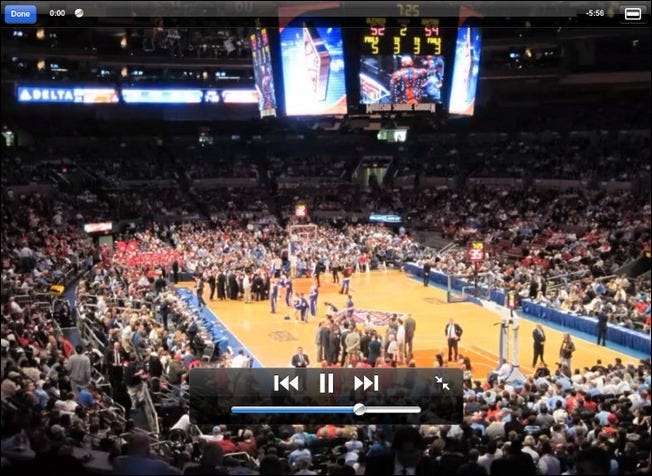
Când încercați să accesați un fișier care nu este acceptat în mod nativ (cum ar fi un fișier AVI) FileBrowser vă întreabă dacă doriți să descărcați fișierul, chiar dacă nu este acceptat în mod nativ. Când întâlniți acest lucru, atingeți săgeata albastră din partea dreaptă a fiecărei intrări de fișiere. Va apărea un meniu cu opțiuni pentru redenumirea fișierelor, ștergerea și - cel mai important pentru scopurile noastre - Deschide în… , atingeți Deschideți pentru a începe descărcarea fișierului. Fișierul va fi apoi memorat în cache local pe dispozitiv.
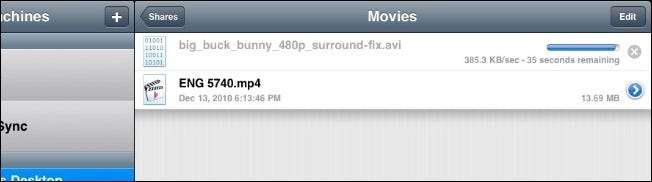
Când fișierul a terminat descărcarea, atingeți din nou pe săgeata albastră și selectați Deschide în . De data aceasta veți vedea o selecție de aplicații potrivite pentru deschiderea fișierului.
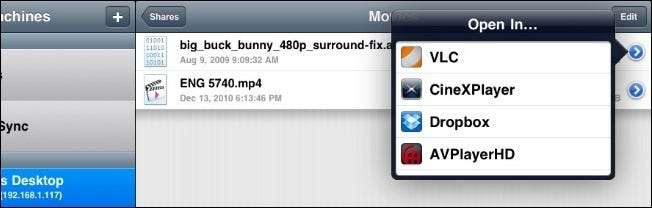
Meciurile potrivite, se pare uneori, sunt deschise unei interpretări largi. Aici FileBrowser ne oferă patru opțiuni, dintre care trei sunt playere video, iar al patrulea este un alt loc pentru stocarea fișierelor noastre. Să îl lansăm în VLC și să vedem cum arată:
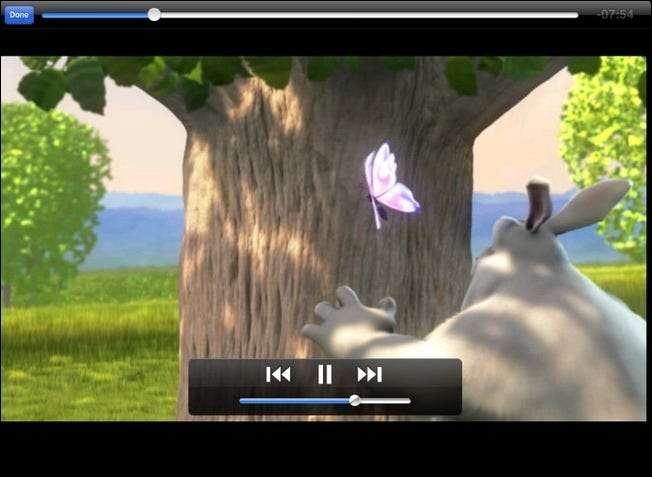
Ni se pare frumos, redarea a fost netedă ca și cum am fi sincronizat anterior videoclipul pe dispozitivul nostru în loc să îl transferăm de la distanță prin rețea.
Copierea fișierelor pe dispozitivul dvs.
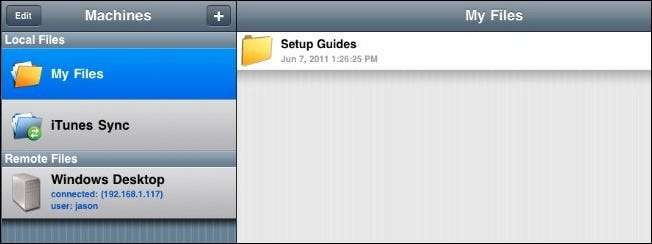
În ultimul exemplu, unde am redat un fișier video neacceptat, pur și simplu am memorat în cache fișierul local pentru redare. Dacă doriți să stocați fișiere pe dispozitivul dvs. pentru utilizare ulterioară, va trebui să le copiați în structura locală FileBrowsers.
Mai întâi trebuie să creați niște foldere. Apăsați pe Fișierele mele așa cum se vede în captura de ecran de mai sus. În partea de jos a panoului de navigare a fișierelor veți vedea un pătrat mic cu o săgeată. Atingeți acea săgeată pentru a adăuga un folder nou.

Vom crea un dosar de film pentru a-l copia pe filmul pe care tocmai l-am vizionat. Găsiți fișierul pe care doriți să îl copiați și atingeți din nou săgeata albastră de lângă numele fișierului. Selectați din lista de opțiuni disponibile Copie . FileBrowser vă va solicita să confirmați că doriți să copiați fișierul, faceți clic pe A confirma . Acum faceți clic pe Fișierele mele din nou pentru a naviga la folderul în care doriți să aruncați fișierul. Deoarece copiem un fișier de film, ne vom întoarce în dosarul pe care tocmai l-am creat și vom atinge din nou pătratul cu săgeata.
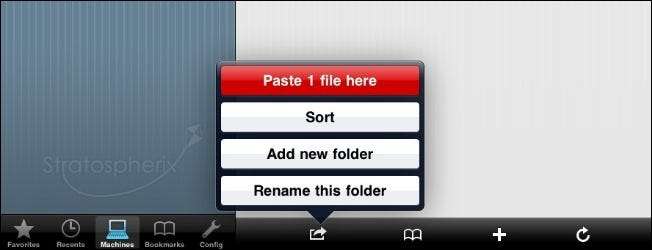
Dacă fișierul a fost localizat în cache (deoarece l-ați vizionat deja), transferul este aproape instantaneu. Dacă selectați fișiere pe care nu le-ați deschis pe dispozitiv, acesta se va transfera din partajarea la distanță. Dacă folosiți iOS 4.2+ Filebrowser va transfera fișiere în fundal, astfel încât să puteți reveni la jocul Angry Birds.
O ultimă notă înainte de a părăsi secțiunea despre transferul de fișiere. Dacă aveți o mulțime de fișiere de transferat, în special fișiere mari, cum ar fi filme sau PDF-uri mari, FileBrowser acceptă sincronizarea cu iTunes. Încărcați iTunes, aruncați toate fișierele pe care doriți să le transferați în directorul FileBrowser în secțiunea Partajare fișiere din fila Aplicații din iTunes, apoi sortați fișierele de pe dispozitiv după finalizarea sincronizării. Accentul acestui tutorial a fost de a obține departe de la a fi conectat la iTunes tot timpul, dar există unele cazuri în care un transfer bazat pe USB are mai mult sens.
Cam despre asta e! Puteți accesa, reda în flux, copia și vă puteți bucura de fișierele dvs. oriunde ajunge rețeaua Wi-Fi (și nu numai, cu porturi redirecționate corespunzător).







